win7对来宾帐户是如何设置的?|win7对来宾帐户是的设置方法
发布时间:2018-11-09 23:45:06 浏览数: 小编:yue
我们的电脑,在正常情况下一定要开启Guest来宾账户,但远程访问共享时必须知道本机的有权限的帐号。Guest 来宾帐户指的是临时的用户对电脑进行的操作,权限最小,而Everyone可以设定具体的权限。那么,Guest来宾账户要怎么设置呢?接下来,小编就来分享下具体的设置方法。
推荐:ghost win7 64位系统
1、点击左下角的“开始”按钮打开“开始”菜单,选择打开“控制面板”;

2、进入控制面板后,在“查看方式”为“大图标”或者“小图标”的状态下,找到“用户账户”并点击打开;
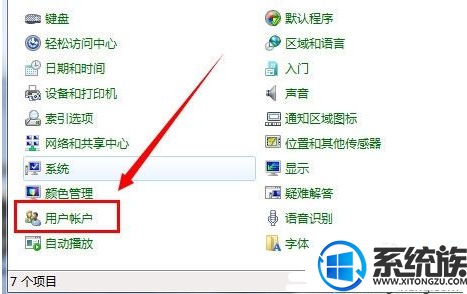
3、进入“用户账户”设置后,点击“管理其他账户”;
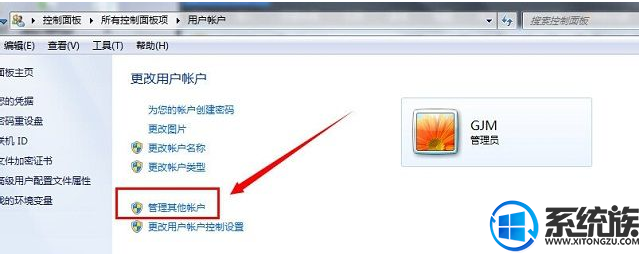
4、在“管理账户”窗口再,可以看到有一个“Guest”账户,这就是来宾账户了,可是下面显示没有启用,我们点击它;
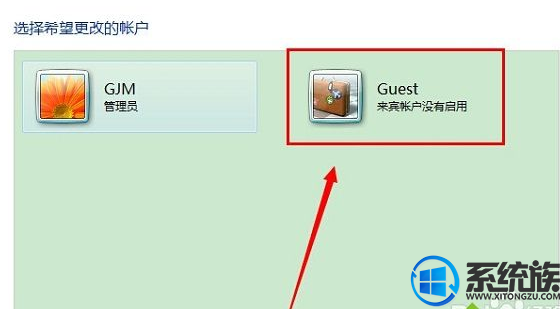
5、然后会询问我们是否启用来宾账户,点击“启用”;
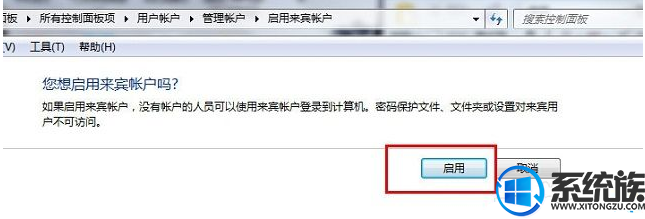
6、之后可以看到,来宾账户已经启用了,如果想要关闭,同样点击Guest账户,选择“关闭来宾账户”即可。
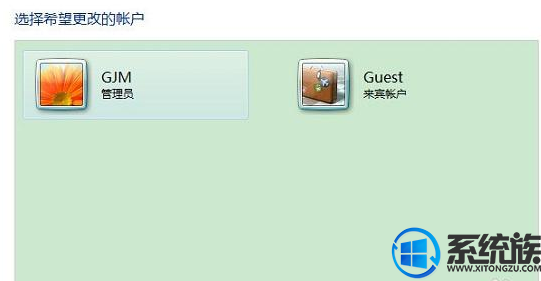
以上就是win7添加来宾用户的方法,有需要添加来宾用户的用户可以参照上述方法来操作,设置好来宾账户后,电脑就可以放心的借出去给别人使用了,希望今天的分享能给大家带来帮助。
推荐:ghost win7 64位系统
1、点击左下角的“开始”按钮打开“开始”菜单,选择打开“控制面板”;

2、进入控制面板后,在“查看方式”为“大图标”或者“小图标”的状态下,找到“用户账户”并点击打开;
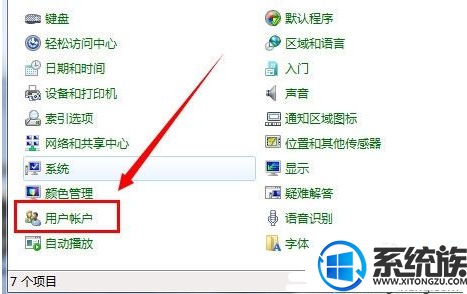
3、进入“用户账户”设置后,点击“管理其他账户”;
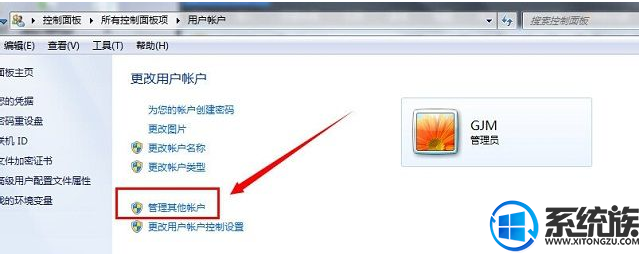
4、在“管理账户”窗口再,可以看到有一个“Guest”账户,这就是来宾账户了,可是下面显示没有启用,我们点击它;
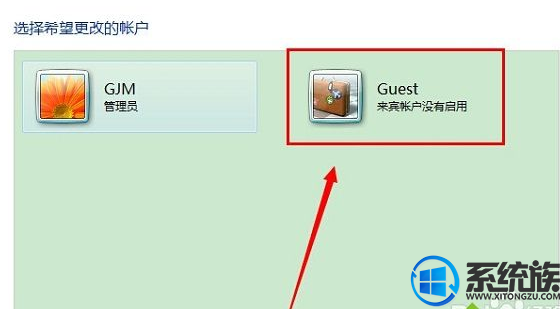
5、然后会询问我们是否启用来宾账户,点击“启用”;
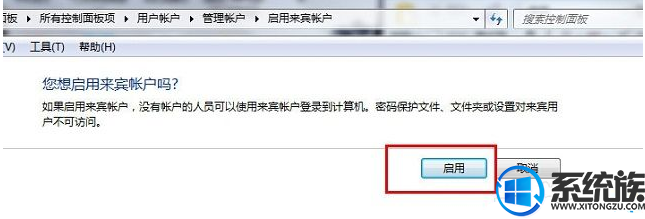
6、之后可以看到,来宾账户已经启用了,如果想要关闭,同样点击Guest账户,选择“关闭来宾账户”即可。
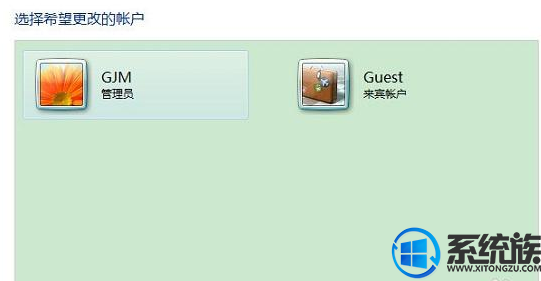
以上就是win7添加来宾用户的方法,有需要添加来宾用户的用户可以参照上述方法来操作,设置好来宾账户后,电脑就可以放心的借出去给别人使用了,希望今天的分享能给大家带来帮助。


















